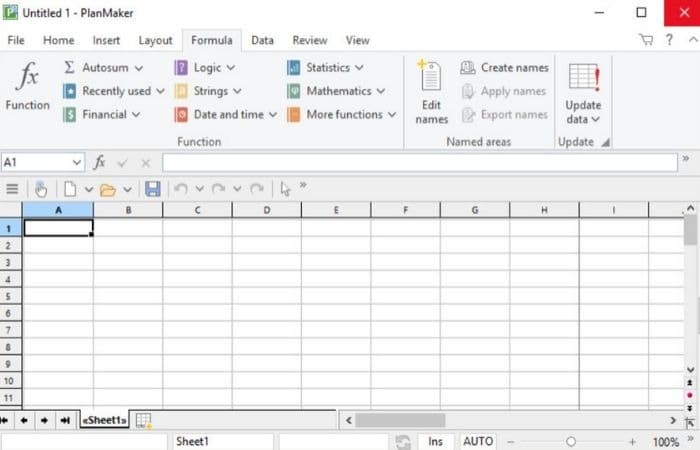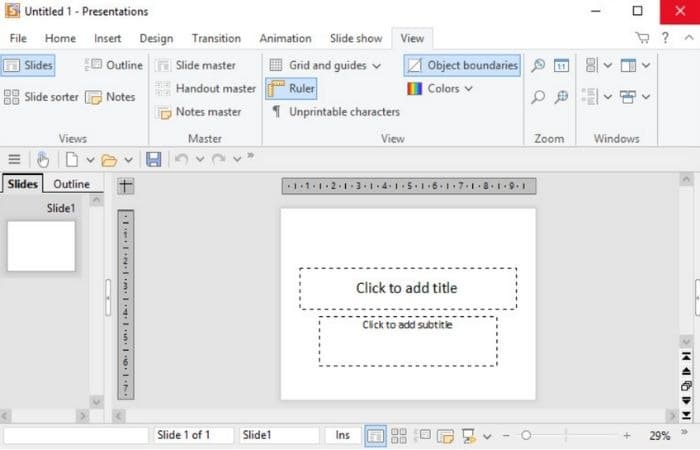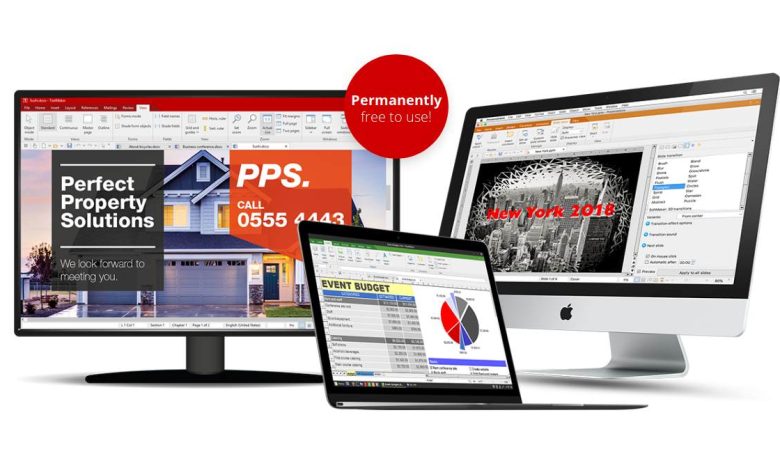
FreeOffice est la version gratuite de SoftMaker Office, considérée comme l’une des meilleures alternatives à Microsoft Office sur Linux. Avec ses trois applications bureautiques différentes, FreeOffice fournit un substitut robuste à Word, Excel et PowerPoint qui fonctionnera sur la plupart des machines Linux.
Ci-dessous, nous verrons comment installer FreeOffice sous Linux ainsi qu’un aperçu de ses fonctionnalités et de ses inconvénients.
Contenu
Installation de FreeOffice
Pour commencer, rendez-vous sur le site officiel de FreeOffice et accédez à la page des téléchargements. Là, vous pourrez sélectionner la version qui fonctionne le mieux pour votre système. La version Linux du progiciel FreeOffice est disponible dans trois formats de fichiers différents : DEB, RPM et TGZ.
Pour les distributions basées sur Debian
Si votre machine exécute Debian, Ubuntu, Linux Mint ou toute autre distribution basée sur Debian, vous devrez télécharger le package DEB. Une fois téléchargé, vous pouvez double-cliquer dessus pour ouvrir le programme d’installation. Alternativement, si votre distribution ne prend pas en charge le programme d’installation graphique, vous pouvez soit installer gdebi, soit simplement exécuter la commande dans le terminal :
Fedora/OpenSuse
Si vous utilisez Fedora, openSUSE ou toute autre distribution qui utilise des packages RPM, vous devrez télécharger la version RPM du package. Installez-le avec la commande :
Pour les autres
Si vous n’exécutez pas une distribution capable d’installer des fichiers RPM ou DEB, vous devrez utiliser le package tarball. Téléchargez le package TGZ, puis extrayez-le comme indiqué ci-dessous.
Accédez au dossier extrait et exécutez le script d’installation.
Examen et fonctionnalités de FreeOffice
FreeOffice est livré avec les versions des trois applications bureautiques classiques :
Au démarrage, vous devrez choisir entre deux ensembles d’interfaces : des rubans pour ceux qui connaissent Microsoft Office et une option classique pour ceux qui préfèrent les traitements de texte à l’ancienne. Vous pourrez alors lancer l’une des trois applications.
Le premier d’entre eux, TextMaker, est un logiciel de traitement de texte assez robuste. Il n’est pas aussi complet que Microsoft Office et les utilisateurs expérimentés peuvent être déçus par son ensemble de fonctionnalités plus limité. TextMaker, cependant, ne remplit qu’environ 100 pour cent des besoins d’un utilisateur occasionnel.
PlanMaker est une application de tableur avec des fonctionnalités similaires à Microsoft Excel et à d’autres logiciels de tableur ouverts. Si vous avez travaillé avec des programmes comme Excel ou OpenOffice Calc, vous vous sentirez comme chez vous.
Il en va de même pour Presentations, l’application de diaporama. Ce n’est pas aussi sophistiqué que PowerPoint – et peut sembler un peu obsolète, même selon les normes de diaporama open source – mais il fait le travail.
En général, FreeOffice semblera un peu réduit par rapport à Microsoft Office et aux autres grands noms de traitement de texte open source, OpenOffice et LibreOffice. Et il y a quelques limitations au logiciel que vous devez garder à l’esprit : bien que vous puissiez ouvrir les fichiers .docx et .pptx, vous ne pourrez pas les enregistrer, par exemple.
Mais avec une si petite empreinte mémoire et des temps de chargement rapides, FreeOffice est une excellente option pour le traitement de texte occasionnel et la conception de feuilles de calcul.
Selon le moment où vous téléchargez, votre téléchargement peut également aider les autres. À quelques reprises dans le passé – plus récemment, au cours de la saison de Noël en 2018 – SoftMaker a mené une campagne caritative dans laquelle la société a fait un don de 0,10 € par téléchargement à des projets caritatifs dans le monde entier.
FreeOffice pour Linux
FreeOffice est une alternative simple à Microsoft Office et aux autres logiciels de bureau open source. FreeOffice fonctionnera avec la plupart des versions de Linux, et son progiciel est disponible dans des formats qui le rendent facile à installer sur Debian, Ubuntu, Fedora et d’autres distributions Linux.
Cet article est-il utile ? Oui Non